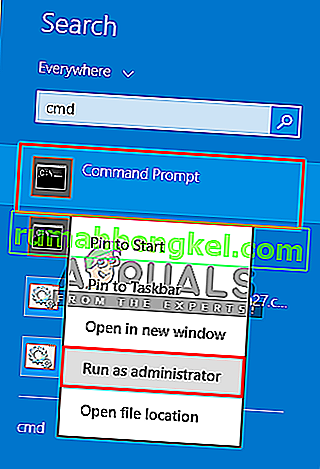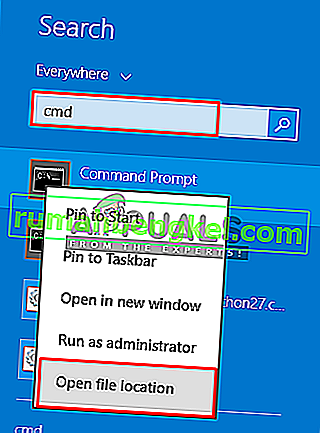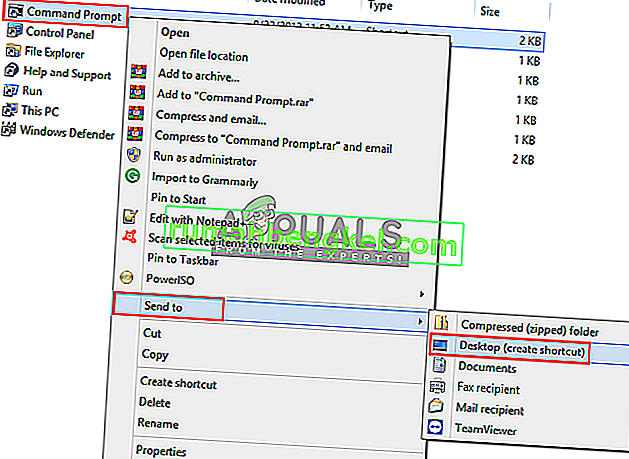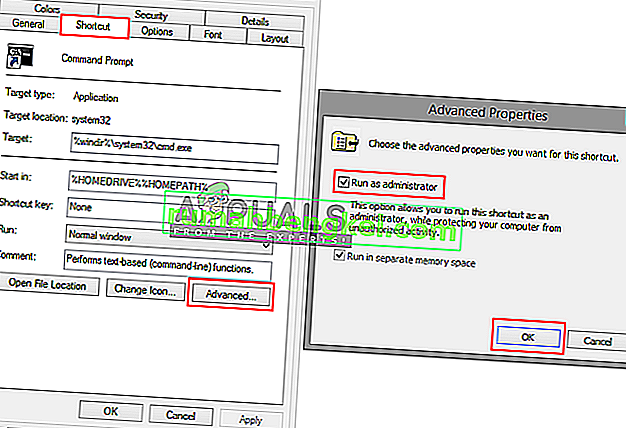Всеки път, когато се опитате да стартирате помощната програма SFC в командния ред, това не означава, че ще се изпълни без проверка на възможностите за грешка, която може да сте задействали. Може да има много грешки при изпълнение на проста команда като „ sfc / scannow “ от време на време. Но в тази статия ще се съсредоточим върху често срещаната грешка, с която се сблъскват повечето потребители, когато изпробват тази команда, а това е „ Трябва да сте администратор, изпълняващ конзолна сесия, за да използвате помощната програма SFC “

Какво причинява тази грешка при искането на потребител да бъде администратор?
Тази грешка показва, че се опитвате да получите достъп до системните файлове чрез командния ред и за това се нуждаете от разрешение или трябва да сте администратор. Ако отворите командния ред, като щракнете двукратно или щракнете с десния бутон, след което щракнете върху отворен, той ще започне в нормален режим. Но ако щракнете с десния бутон върху него и го стартирате като администратор, CMD ще се отвори като повишен команден ред . Винаги, когато трябва да направите промени или да стартирате системни файлове, трябва да отворите CMD в повишен режим. По-долу имаме решение как да го направим.
Стартиране на командния ред като администратор
За да стартираме командата на помощната програма SFC, винаги трябва да изпълняваме повишен команден ред, който е командният ред, който се изпълнява с разрешението на администратора. Когато го стартирате като администратор, вие оставяте CMD да има достъп и да използва системните ви файлове, а SFC Utility е една от системните команди. За да направите това, следвайте стъпките по-долу
- Когато видите тази грешка, трябва да сте в CMD , затворете я
- Отидете там, където е CMD , стартовото меню или търсете в лентата за търсене
Забележка : За по-старите прозорци това ще бъде: Старт> Всички програми> Аксесоари
- Щракнете с десния бутон върху CMD
- Изберете „ Стартиране като администратор “
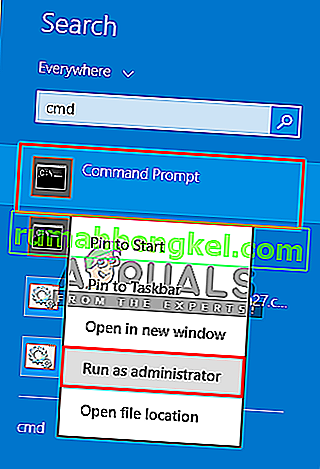
Съвет: CTRL + SHIFT + Enter ( ще отвори CMD в администраторски режим, без да щракнете с десния бутон и да изберете опция)
- Щракнете върху „ Да “ за проверка на потребителския контрол
- Сега въведете „ sfc / scannow“ и въведете
- Той ще започне сканирането на системата
Бонус: Задаване на повишен CMD като по подразбиране
Можете да накарате CMD да се изпълнява като администратор винаги, когато го отворите, като изпълните следните стъпки по-долу:
- Отидете там, където е CMD , стартовото меню или търсете в лентата за търсене
Забележка : За по-старите прозорци това ще бъде: Старт> Всички програми> Аксесоари
- Щракнете с десния бутон върху CMD и изберете “ Open File Location ”
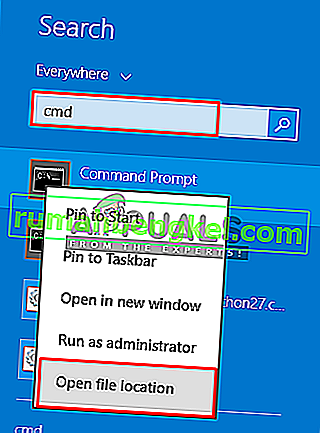
- Сега щракнете с десния бутон на мишката върху прекия път „ CMD “ и изберете „ Изпращане до> Работен плот “
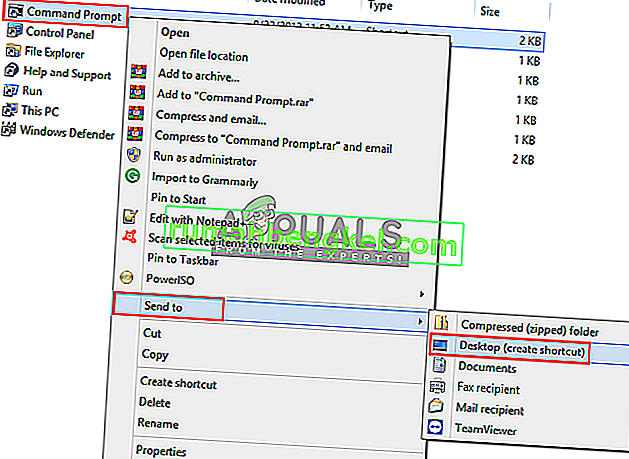
- Сега щракнете с десния бутон върху прекия път и отидете на “ Properties ”
- В раздела за бърз достъп кликнете върху „ Разширени “
- Сега отбележете опцията „ Изпълни като администратор “
- Щракнете върху „ OK “ и запазете свойствата
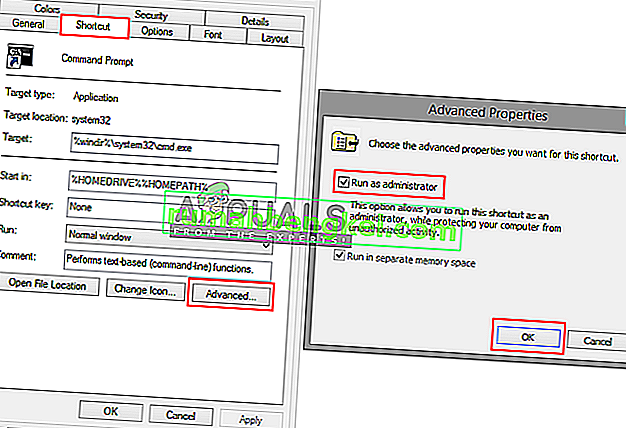
- Сега, когато отворите този пряк път, той автоматично ще се стартира като администратор.